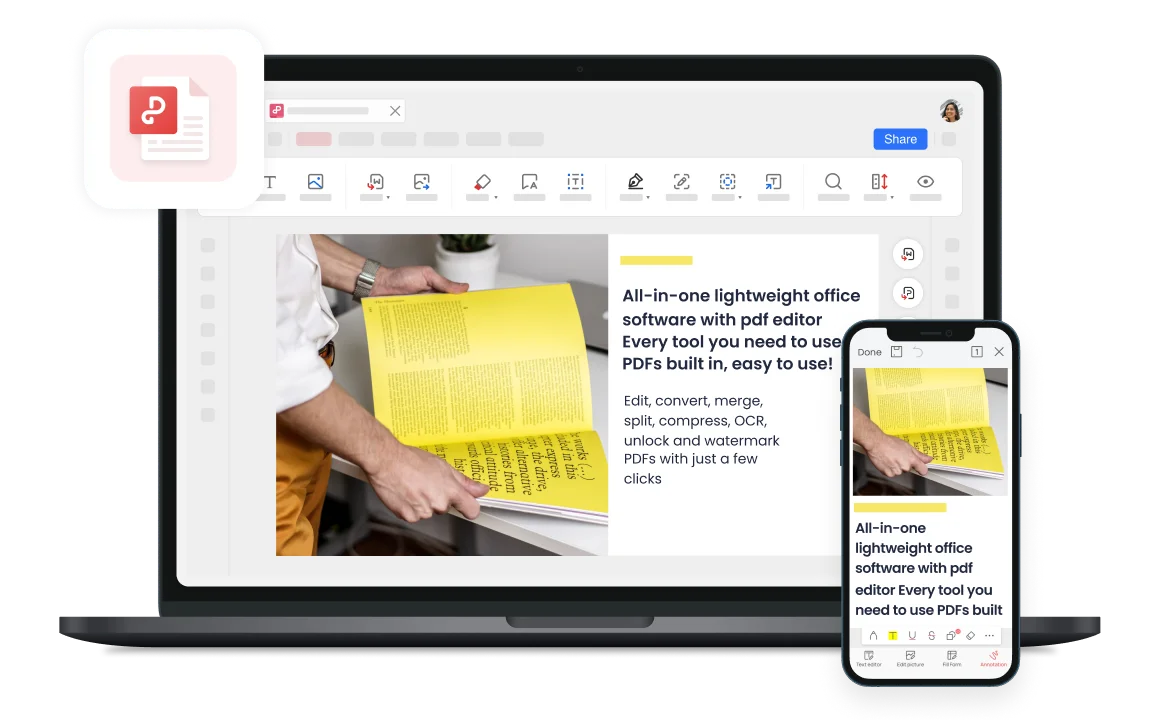Gratis PDF-leser for å lese, signere, kommentere og samarbeide om PDF-filer
Nyt en komfortabel PDF-visningsopplevelse gjennom tilpassbare lesemoduser og få tilgang til signatur-, merknads- og samarbeidsfunksjoner for PDF-filer. Enten du er hjemme eller på kontoret, kan PDF Viewer enkelt tilby lese- og redigeringsfunksjoner av høy kvalitet.